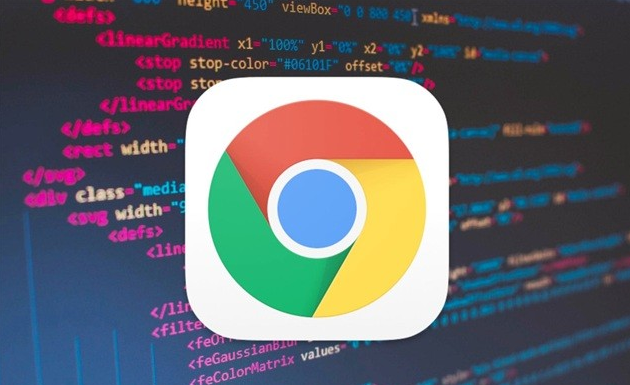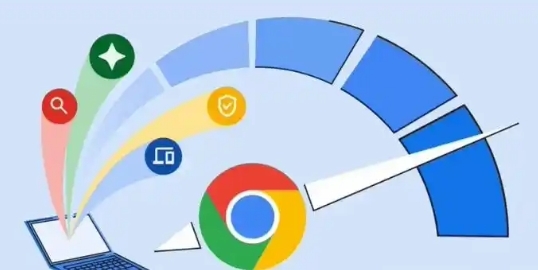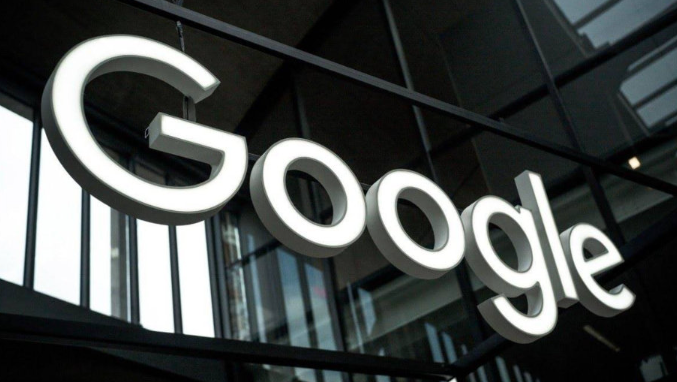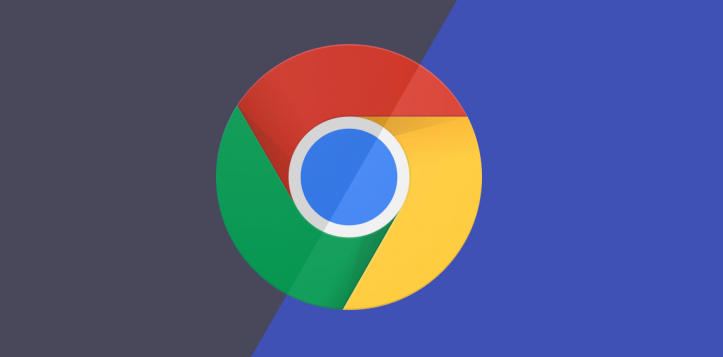为什么Google Chrome加载网页很慢
为什么Google Chrome加载网页很慢?Google Chrome作为全球使用最广泛的浏览器之一,通常在网页加载速度上表现优秀。然而,部分用户可能会遇到Google Chrome加载网页很慢的情况,这不仅影响用户的浏览体验,也可能浪费时间和资源。那么,造成Chrome浏览器加载网页缓慢的原因是什么呢?通过一些常见的解决方法,您可以有效地提高网页加载速度。以下是一些针对性的步骤,帮助您加速Google Chrome浏览器的网页加载。

解决Google Chrome网页加载慢的步骤
清除浏览器缓存和历史记录
长时间使用浏览器后,缓存和历史记录会积累,可能导致浏览器性能下降。定期清除这些数据可以释放浏览器资源,提升网页加载速度。
操作步骤:打开Google Chrome浏览器,点击右上角的“三个点”菜单。
选择“更多工具” > “清除浏览数据”。
在弹出的窗口中,选择“所有时间”并勾选“缓存的图片和文件”以及“浏览历史记录”。
点击“清除数据”按钮即可。
禁用不必要的扩展程序
Google Chrome扩展程序为用户提供了丰富的功能,但过多的扩展程序会占用浏览器资源,影响网页加载速度。
操作步骤:在Chrome浏览器的地址栏输入“chrome://extensions”并按回车。
检查并禁用不常用或不必要的扩展程序。
点击每个扩展程序旁的开关,将其关闭,或点击“删除”将其彻底移除。
关闭过多的标签页
打开多个标签页会占用大量的内存和CPU资源,可能导致浏览器性能下降,影响网页加载速度。
操作步骤:检查浏览器中打开的标签页,关闭不必要的标签页,减少浏览器负担。
可以使用Chrome自带的标签管理功能,或安装一些标签管理扩展来优化标签页的使用。
检查网络连接
网速问题是导致网页加载慢的重要原因。如果您的网络连接较差,Google Chrome的网页加载速度也会受到影响。
操作步骤:确保您的设备连接到稳定的网络,检查Wi-Fi信号强度,或尝试使用有线连接。
可以在浏览器中运行速度测试,确认网络的实际速度。
更新Google Chrome浏览器
使用过时版本的Google Chrome浏览器可能导致性能问题和网页加载速度慢。保持浏览器的最新版本可以确保最佳的性能。
操作步骤:点击右上角的“三个点”菜单,选择“帮助” > “关于Google Chrome”。
Chrome将自动检查并安装更新,确保您使用的是最新版本。
禁用硬件加速
在某些情况下,Chrome的硬件加速功能可能会与系统不兼容,导致网页加载变慢。
操作步骤:打开Chrome的设置,点击“高级”选项。
在“系统”部分,关闭“使用硬件加速模式(如果可用)”选项。
重新启动浏览器,看看是否改善了加载速度。
通过以上步骤,您可以有效地提升Google Chrome浏览器的网页加载速度。定期清理浏览器数据、关闭不必要的扩展和标签页、检查网络连接等,都是保持浏览器顺畅运行的好习惯。如果您仍然遇到问题,可以访问谷歌浏览器官网获取更多帮助。
希望这些步骤能够帮助您解决Chrome浏览器加载网页缓慢的问题,提高您的上网体验。